Excel数据有效性功能
1、关于数据有效性,可用的方面很多,远不止小编举例的这个方面,但都可同理可得。在这儿小编就以一个例子说明数据有效性的功能真的蛮强大的。首先我简单的绘制了一个表格,如图所示

2、选中身份证那一列。可能有小伙伴会问,为啥会先选中单元格区域,原因在于数据有效性是通过预先设置某单元格区域允许输入的数据类型,身份证是18位,那么我们可以先选中身份证那一列,对输入的位数进行提示
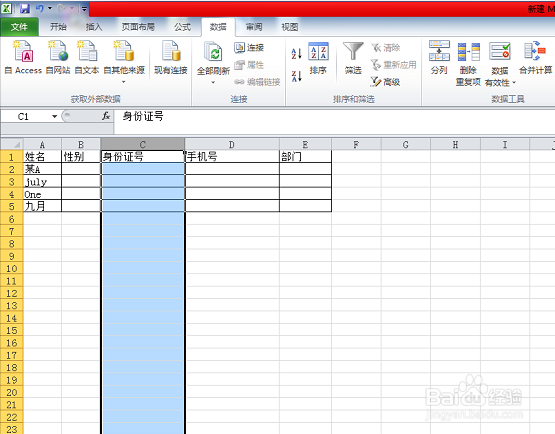
3、接着再点击“数据有效性”,如图所示

4、点击“数据有效性”后,会出来数据有效性的对话框,我们可以看到设置下面有下拉菜单栏,根据不同的数据类型选择相应的设置条件
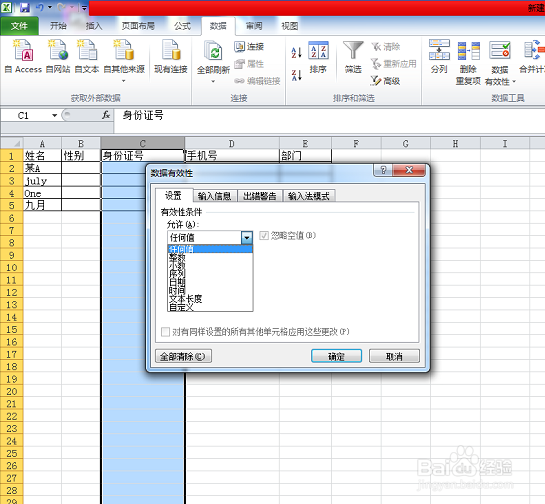
5、因为小编这里是对身份证位数进行数据有效性设置,所以我选择的是文本长度,长度等于18(身份证是18位),然后点击确定即可,如图所示

6、接下来就带大家来验证下,如图所示,当我输入了20位的数字(并非真实身份证号,随便输入了20个数字)时,提示我输入了非法值

7、当我把数字位数改为了6位数,提示说我输入了非法值

8、最后,当我输入18位(并非真实身份证号,只是随便输入了18个数字)时,系统不再提示。所以当你提前对这一列要输入的数据进行了设置后,你再输入数据时就不会出错了!!很方便且准确性高

声明:本网站引用、摘录或转载内容仅供网站访问者交流或参考,不代表本站立场,如存在版权或非法内容,请联系站长删除,联系邮箱:site.kefu@qq.com。
阅读量:109
阅读量:155
阅读量:169
阅读量:172
阅读量:177